Aktualisiert May 2024 : Beenden Sie diese Fehlermeldungen und beschleunigen Sie Ihr Computersystem mit unserem Optimierungstool. Laden Sie es über diesen Link hier herunter.
- Laden Sie das Reparaturprogramm hier herunter und installieren Sie es.
- Lassen Sie es Ihren Computer scannen.
- Das Tool wird dann Ihren Computer reparieren.
TruePlay, früher Game Monitor genannt, ist wahrscheinlich die am meisten unterschätzte Funktion des Windows 10 v1709. Es ist ein Anti-Cheat-System, das Spielen hilft, in einem geschützten System zu laufen, um einige gängige Angriffsmodi zu verhindern. Um TruePlay zu unterstützen, hat Windows einen Dienst, der jedes Spielverhalten verfolgt, um Betrugsverhalten zu erkennen und Warnungen zu erzeugen.
TruePlay Anti-Cheat unter Windows 10
Sagt Microsoft,
TruePlay bietet Entwicklern eine neue Reihe von Tools zur Bekämpfung von Betrug in ihren PC-Spielen. Ein in TruePlay registriertes Spiel wird in einem geschützten Prozess ausgeführt, der eine Klasse von häufigen Angriffen minimiert. Zusätzlich überwacht ein Windows-Dienst Spielsitzungen auf Verhaltensweisen und Manipulationen, die in Betrugsszenarien üblich sind. Diese Daten werden gesammelt, und es werden nur dann Warnmeldungen generiert, wenn das Betrugsverhalten zu sein scheint. Um die Privatsphäre der Kunden zu gewährleisten und zu schützen und gleichzeitig Fehlalarme zu vermeiden, werden diese Daten erst dann an Entwickler weitergegeben, wenn die Verarbeitung festgestellt hat, dass Betrug wahrscheinlich stattgefunden hat.
Wenn Sie sich fragen, was Sie mit Spielen machen sollen, für die Sie sicher sind, dass Sie sie nicht benötigen, machen Sie sich keine Sorgen. Die Eingabeaufforderungen wie Monitor-Gaming-Sitzungen werden nicht in jedem Spiel angezeigt. Du kannst dich aus dem Tracking austragen. Keine Sorge, TruePlay ist kein Block beim Start. So können Sie auch nach der Abmeldung noch spielen.
TruePlay zeigt oft Meldungen wie Monitor-Spielsitzungen an oder es werden Daten gesammelt. Das gesamte Datum wird nur dann geteilt, wenn eine Bedrohung positiv erkannt wird. Also ignoriere es nicht, wenn du eine Warnung bekommst. Ab sofort funktioniert TruePlay nur noch mit UWP-Spielen.
Die Funktionen und der Zweck von TruePlay sind noch nicht vollständig offenbart worden, aber was wir bisher wissen, ist:
- TruePlay funktioniert für Xbox Live Spiele. Zum Beispiel Forza 7 Motorsport und Minecraft.
- TruePlay wird noch nicht von jedem Spieleunternehmen vollständig unterstützt, so dass sie ihre Systeme anpassen müssen, um TruePlay zu integrieren.
- TruePlay ist auch bekannt als Game Monitor, und das ist selbsterklärender, aber Microsoft hat sich für TruePlay entschieden.
- TruePlay wurde erstmals als Game Monitor zusammen mit der Einführung des Windows 10 Insider Preview Build 16199 eingeführt.
- Microsoft hat nur angekündigt, dass das Ziel von TruePlay darin besteht, ein faires Spiel zu gewährleisten, denn Gaming macht mehr Spaß, wenn alle fair spielen.
- Microsoft warnte auch davor, dass das Ausschalten von TruePlay das Spiel einschränken könnte. Dies bedeutet wahrscheinlich, dass der Mehrspieler-Modus ohne TruePlay nicht verfügbar sein wird.
Microsoft hat sich trotz aller Spekulationen nicht die Mühe gemacht, Einzelheiten über das neue Feature zu nennen. Lassen Sie sich nicht von dem niedrigen Profil täuschen, das Microsoft über diese Funktion gepflegt hat. Es ist kein unwichtiges, ausgefallenes Add-on. Microsoft möchte wahrscheinlich sicherstellen, dass mit dem Feature alles in Ordnung ist. Diese eingebaute Funktion ist neu und bedarf einiger Tests. Microsoft wird schließlich das gesamte Problem bezüglich TruePlay entmystifizieren. Im Moment genießen Spieler, die gerne betrügen, die letzten Tage auf die alte Art und Weise. Der neue TruePlay Weg wird bald vollständig wirksam, und Windows 10 und Xbox Benutzer müssen sauber spielen.
Die ehrlichen Spieler, die TruePlay auf mehr als Windows 10 und Xbox erweitern möchten, haben Geduld. Vielleicht wird der Erfolg von TruePlay solche Funktionen auch für andere Betriebssysteme und PlayStation inspirieren.
Wie man TruePlay aktiviert
Wir empfehlen die Verwendung dieses Tools bei verschiedenen PC-Problemen.
Dieses Tool behebt häufige Computerfehler, schützt Sie vor Dateiverlust, Malware, Hardwareausfällen und optimiert Ihren PC für maximale Leistung. Beheben Sie PC-Probleme schnell und verhindern Sie, dass andere mit dieser Software arbeiten:
- Download dieses PC-Reparatur-Tool .
- Klicken Sie auf Scan starten, um Windows-Probleme zu finden, die PC-Probleme verursachen könnten.
- Klicken Sie auf Alle reparieren, um alle Probleme zu beheben.
Sie finden TruePlay im Abschnitt Gaming unter Einstellungen > Gaming > TruePlay in Windows 10.
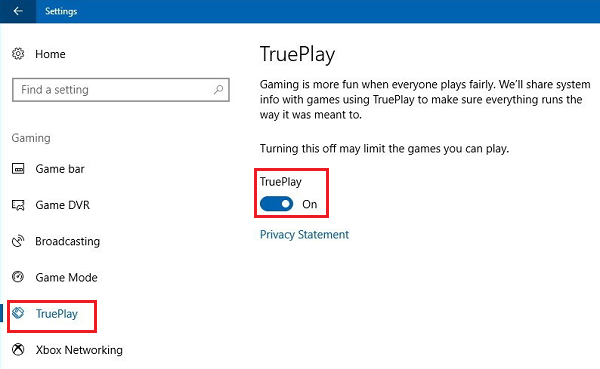
Unter der TruePlay Seite gibt es einen Schalter, um TruePlay ein- oder auszuschalten. So einfach ist das. Erinnern Sie sich an den Zugriffsmodus für den Moment, denn es ändert sich nichts, wenn Sie ihn jetzt aus- oder einschalten. Sie befindet sich standardmäßig in der Position Off und die Funktion ist noch nicht aktiv. Genießen Sie die letzten Monate, oder man weiß nie, vielleicht Wochen, von Cheats der alten Schule und Smartass-Moves in Multiplayern.
Bereiten Sie sich auf echte Fertigkeiten vor, denn TruePlay stellt sicher, dass Fertigkeiten und Erfahrung die einzigen Dinge sind, die bei Spielen funktionieren, wenn sie ins Spiel kommen.
Weiterlesen: Kostenlose Anti-Cheat-Software für Windows-PCs.
EMPFOHLEN: Klicken Sie hier, um Windows-Fehler zu beheben und die Systemleistung zu optimieren
